เครื่องมือบันทึกหน้าจอได้กลายเป็นยูทิลิตี้ที่จำเป็นสำหรับพีซีและสมาร์ทโฟน คุณต้องมีเครื่องบันทึกหน้าจอเพื่อบันทึกการเล่นเกม บทช่วยสอนของ YouTube หรือโครงการระดับมืออาชีพอื่นๆ ช่วยให้คุณสร้างวิดีโอสำหรับผู้ชมหรือบันทึกส่วนตัวของคุณ ขึ้นอยู่กับความต้องการของคุณ
แอพวิทยุฟรีที่ดีที่สุดสำหรับ iphone
มีความเข้าใจผิดทั่วไปที่ผู้ใช้ Linux ไม่สามารถเข้าถึงแอพพื้นฐานบางตัวที่ผู้ใช้ Windows และ macOS มี ซึ่งไม่เป็นความจริงเลย ต่อไปนี้คือแอปบันทึกหน้าจอที่ดีที่สุดบางส่วนที่คุณสามารถใช้ได้บนอุปกรณ์ Linux ของคุณ และส่วนที่ดีที่สุดคือแอปทั้งหมดนี้เป็นโอเพ่นซอร์สหรือฟรีสำหรับผู้ใช้แต่ละราย
คลิปวิดีโอประจำวันนี้
1. OBS Studio

Open Broadcaster Software หรือ OBS Studio เป็นเครื่องมือบันทึกหน้าจอสำหรับผู้ใช้ขั้นสูงโดยเฉพาะ คุณสามารถได้รับประสบการณ์ระดับมืออาชีพในการบันทึกหน้าจอผ่าน OBS Studio เนื่องจากจะช่วยให้คุณกำหนดค่าแอปตามความชอบของคุณได้อย่างง่ายดาย และให้คุณบันทึกวิดีโอโดยใช้คุณสมบัติต่างๆ ของแอป
คุณสามารถแก้ไขเสียงผ่านการมิกซ์เสียงเพื่อลบเสียงรบกวนรอบข้าง นอกจากนี้ยังให้คุณแก้ไขวิดีโอสำหรับการเปลี่ยนสี อัตราส่วนกว้างยาวของหน้าจอ และอื่นๆ อีกมากมาย
คุณสามารถเลือกบันทึกวิดีโอที่บันทึกไว้ในรูปแบบไฟล์ที่คุณต้องการ และหากคุณพบว่ามีสิ่งใดที่เข้าใจยาก มีฟอรัมออนไลน์ที่น่าเชื่อถือและชุมชนที่เป็นประโยชน์เพื่อรับความช่วยเหลือในทันที ดูคู่มือนี้ใน วิธีใช้ OBS Studio .
ดาวน์โหลด: โน้ตสตูดิโอ (ฟรี)
2. vokoscreenNG
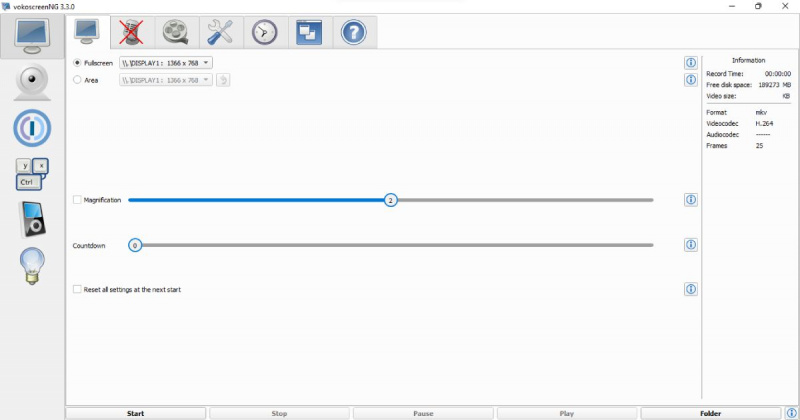
vokoscreenNG ช่วยให้คุณสามารถ screencast ได้อย่างง่ายดายบน Linux PC ของคุณโดยให้คุณบันทึกหน้าจอเดสก์ท็อปของคุณรวมถึงวิดีโอเว็บแคมในโหมดเต็มหน้าจอหรือโหมดพื้นที่ที่เลือก แอพนี้ยังรองรับรูปแบบวิดีโอต่างๆ เช่น WebM, AVI, MP4 และอื่นๆ
vokoscreenNG ให้คุณกำหนดระยะเวลาการบันทึก และคุณสามารถเพิ่มการหน่วงเวลาในตอนเริ่มต้นเพื่อซ่อนรายละเอียดเดสก์ท็อปที่ไม่ต้องการจากการบันทึกของคุณ นอกจากนี้ยังมีการสนับสนุนที่ดีเพื่อแนะนำผู้ใช้
ดาวน์โหลด: vokoscreenNG (ฟรี)
3. บันทึกMyDesktop
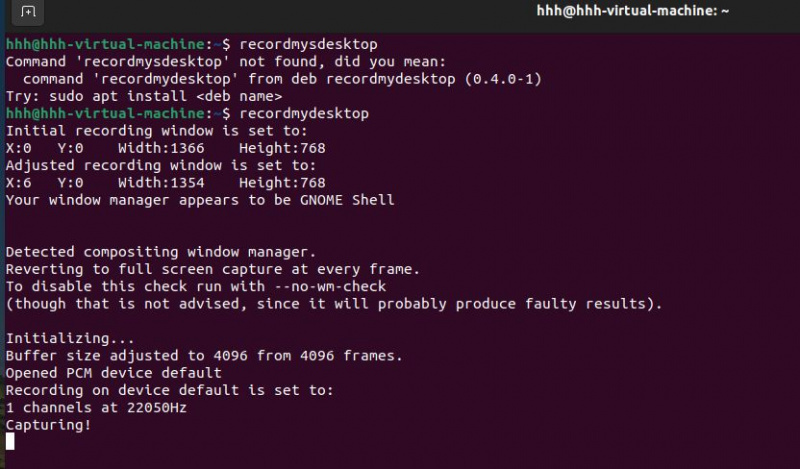
recordMyDesktop เป็นแอปบันทึกหน้าจอที่ใช้บรรทัดคำสั่งที่มีประสิทธิภาพ เป็นคุณลักษณะที่หลากหลายและใช้งานไม่ยากจนเกินไป
แอพนี้ให้คุณบันทึกและแก้ไขวิดีโอในอินเทอร์เฟซสองแบบที่แตกต่างกัน และคุณสามารถเพิ่มคำอธิบายประกอบได้เช่นกัน ไม่ใช่แอปที่ต้องใช้ทรัพยากรมากและให้ประสบการณ์ที่ราบรื่นแม้ในอุปกรณ์ Linux รุ่นเก่า หากคุณมีพีซีเครื่องเก่า คุณสามารถติดตั้งได้ หนึ่งใน distros Linux น้ำหนักเบาเหล่านี้เพื่อประสิทธิภาพที่รวดเร็ว .
คุณสามารถใช้ไฟล์เสียงจากอุปกรณ์ของคุณเพื่อซิงโครไนซ์กับวิดีโอที่บันทึกไว้ มีประโยชน์อย่างยิ่งในการสร้างวิดีโอแนะนำหรือบทช่วยสอน นอกจากนี้ คุณลักษณะการเน้นภาพวิดีโอยังช่วยให้คุณสามารถเน้นส่วนใดๆ ของวิดีโอที่ดูเหมือนมีความสำคัญต่อคุณ
ดาวน์โหลด: บันทึกMyDesktop (ฟรี)
4. แอบมอง
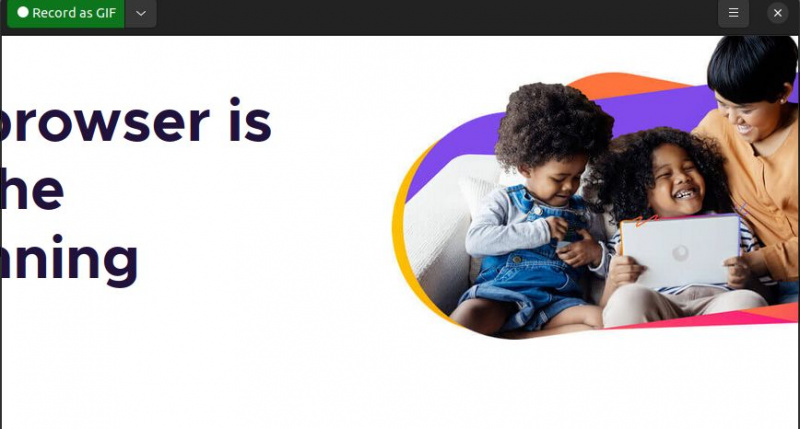
Peek เป็นเครื่องมือที่ยอดเยี่ยมในการสร้างวิดีโอสั้น ๆ เช่น GIF คุณสามารถส่งออกวิดีโอที่บันทึกไว้เป็นรูปแบบอื่น เช่น MP4 หรือ WebM
เช่นเดียวกับแอปอื่นๆ ในรายการนี้ คุณสามารถบันทึกทั้งหน้าจอหรือเลือกพื้นที่เฉพาะด้วย Peek นอกจากนี้ยังให้คุณเพิ่มตัวจับเวลาการหน่วงเวลาเมื่อเริ่มต้นการบันทึกของคุณ นอกจากนี้ คุณยังสามารถเปลี่ยนการตั้งค่าอัตราเฟรมเพื่อให้วิดีโอของคุณได้รับการปรับให้เหมาะสมยิ่งขึ้นตามความต้องการของคุณ
ดาวน์โหลด: แอบดู (ฟรี)
5. ScreenRec
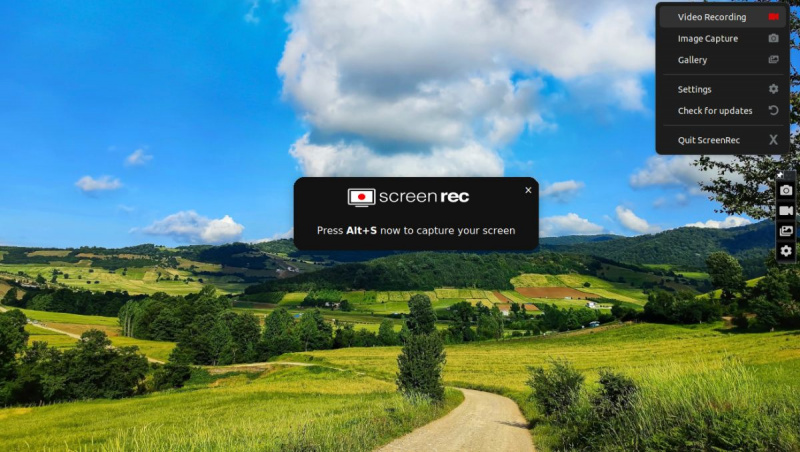
ScreenRec เป็นแอปบันทึกหน้าจอที่ใช้งานง่ายสำหรับ Linux ซึ่งค่อนข้างมีประสิทธิภาพและมีน้ำหนักเบา ไม่มีลายน้ำ คุณจึงสร้างวิดีโอระดับมืออาชีพได้อย่างง่ายดาย สิ่งที่คุณต้องทำคือกด Alt + S เพื่อเริ่มบันทึกหน้าจอของคุณในโหมดเต็มหน้าจอหรือพื้นที่ที่เลือก
ScreenRec ให้พื้นที่เก็บข้อมูลบนคลาวด์ฟรีสูงสุด 2GB คุณสามารถบันทึกเสียงจากหลายสตรีม เช่น เสียงคอมพิวเตอร์หรือเสียงของคุณ
นอกจากนี้ยังมีคุณสมบัติการบันทึกเว็บแคม และคุณสามารถสร้างลิงก์เพื่อแชร์วิดีโอที่บันทึกไว้กับผู้อื่นได้ ScreenRec อ้างว่ามีคุณสมบัติด้านความปลอดภัยที่ดีเช่นกัน
ดาวน์โหลด: ScreenRec (ฟรี)
6. VLC Media Player
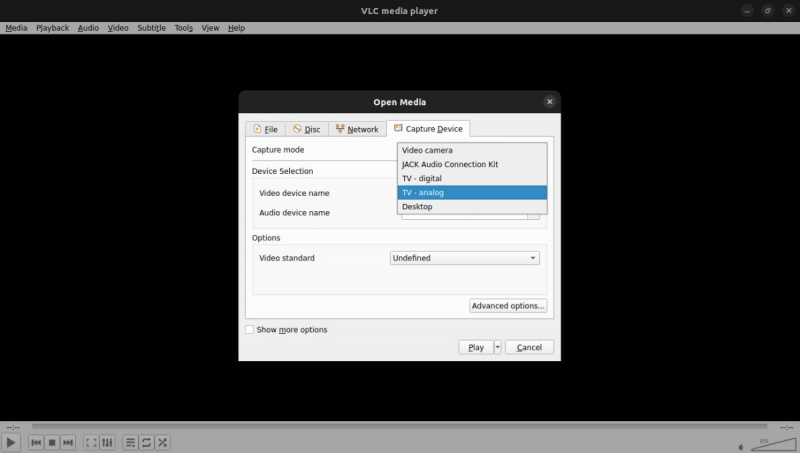
VLC ไม่จำเป็นต้องมีการแนะนำเนื่องจากเป็นเครื่องเล่นสื่อข้ามแพลตฟอร์มที่ได้รับความนิยมมากที่สุดซึ่งรองรับรูปแบบวิดีโอเกือบทุกรูปแบบ คุณต้องเคยใช้งานบนพีซีหรือสมาร์ทโฟนของคุณมาก่อน
วิธีดาวน์โหลดหนังจากเว็บไซต์
แอพนี้ยังให้คุณบันทึกหน้าจอของคุณโดยใช้โหมดการจับภาพที่แตกต่างกัน คุณสามารถเปลี่ยนอัตราเฟรมจากการตั้งค่าเพื่อเพิ่มประสิทธิภาพการบันทึกของคุณ
VLC มีความสามารถในการสตรีมวิดีโอออนไลน์ผ่านลิงก์ของเว็บ คุณสามารถบันทึกวิดีโอสตรีมมิ่งเหล่านั้นได้
คุณต้องทำการกำหนดค่าที่ถูกต้องเพื่อเข้าถึงคุณสมบัติการบันทึกหน้าจอของแอพ ไปที่ สื่อ > เปิดอุปกรณ์จับภาพ และภายใต้ อุปกรณ์จับภาพ คุณจะพบการตั้งค่าที่เกี่ยวข้องทั้งหมด นี่คือคำแนะนำโดยละเอียดเกี่ยวกับ วิธีบันทึกหน้าจอของคุณโดยใช้ VLC .
ดาวน์โหลด: VLC (ฟรี)
7. ScreenApp
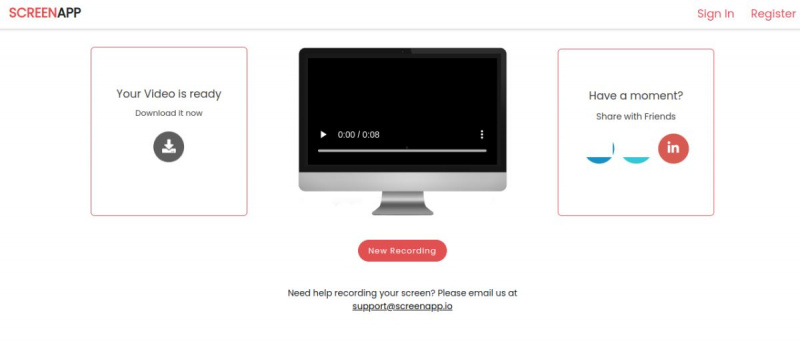
ScreenApp เป็นแอปบันทึกหน้าจอออนไลน์ที่คุณไม่จำเป็นต้องดาวน์โหลดหรือติดตั้งบนพีซีของคุณ คุณสามารถเข้าถึงได้จากเบราว์เซอร์ของคุณ และบริษัทแนะนำให้ใช้ Chrome หรือ Firefox เพื่อประสบการณ์ที่ราบรื่น
คุณสามารถบันทึกทั้งหน้าจอ หน้าต่าง หรือแท็บเบราว์เซอร์ได้โดยใช้ ScreenApp เมื่อคุณบันทึกวิดีโอของคุณแล้ว คลิก ดาวน์โหลดเดี๋ยวนี้ เพื่อเข้าถึงไฟล์.
amd-v ไม่พร้อมใช้งาน
คุณสามารถสมัครใช้งานเวอร์ชันพรีเมียมเพื่อเข้าถึงคุณสมบัติการบันทึกเพิ่มเติม เช่น การขยายเวลาการบันทึก การดาวน์โหลดแบบไม่จำกัด และการสำรองข้อมูล
ดาวน์โหลด: ScreenApp (ฟรี มีรุ่นพรีเมี่ยม)
8. Screencastify
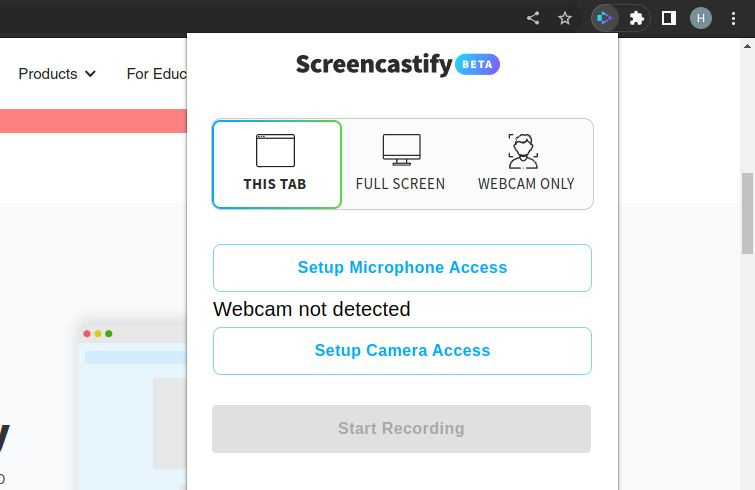
Screencastify เป็นเว็บแอปสำหรับบันทึกหน้าจอของคุณ ซึ่งมีให้ใช้งานเป็นส่วนขยายของ Chrome บน Chrome เว็บสโตร์ ช่วยให้คุณสามารถบันทึกหน้าจอจากแท็บเบราว์เซอร์ เดสก์ท็อป หรือเว็บแคม คุณยังสามารถเปิดหรือปิดไมโครโฟนของอุปกรณ์ได้
แอปนี้ให้คุณเพิ่มคำอธิบายประกอบ อีโมจิ หรือรูปร่างลงในวิดีโอของคุณ นอกจากนี้ คุณสามารถแก้ไขวิดีโอที่บันทึกไว้เพื่อตัด คัดลอก ครอบตัด หรือเพิ่มข้อความ นอกจากนี้ยังช่วยให้คุณสามารถเพิ่มคำถามลงในวิดีโอของคุณเพื่อโต้ตอบกับผู้ชมของคุณ
Screencastify ให้บริการฟรีโดยมีข้อจำกัดบางประการ และคุณจะต้องซื้อเวอร์ชันพรีเมียมเพื่อยกเลิกข้อจำกัดเหล่านั้น
ดาวน์โหลด: Screencastify (ฟรี มีรุ่นพรีเมี่ยม)
บันทึกหน้าจอของคุณบน Linux ด้วยแอพเหล่านี้
เป็นการยากที่จะหาเครื่องบันทึกหน้าจอที่ดีที่ใช้งานได้ฟรี คุณสามารถดาวน์โหลด ติดตั้ง และทดสอบแอปในรายการด้านบนเพื่อค้นหาแอปที่เหมาะสมกับคุณที่สุด มีตั้งแต่แอปเดสก์ท็อปไปจนถึงเว็บแอป และบางแอปมีคุณลักษณะขั้นสูง ในขณะที่บางแอปจะเน้นเฉพาะงานเฉพาะมากกว่า
เช่นเดียวกับการบันทึกหน้าจอ คุณอาจต้องจับภาพหน้าจอของเดสก์ท็อป Linux ของคุณ สภาพแวดล้อมเดสก์ท็อป Linux เกือบทั้งหมดมาพร้อมกับแอปสกรีนช็อตเริ่มต้น แต่ส่วนใหญ่มีปุ่มลัดและปุ่มลัดต่างกัน ทำให้ผู้ใช้จับภาพหน้าจอบนเดสก์ท็อปที่แตกต่างกันได้ยากขึ้น
